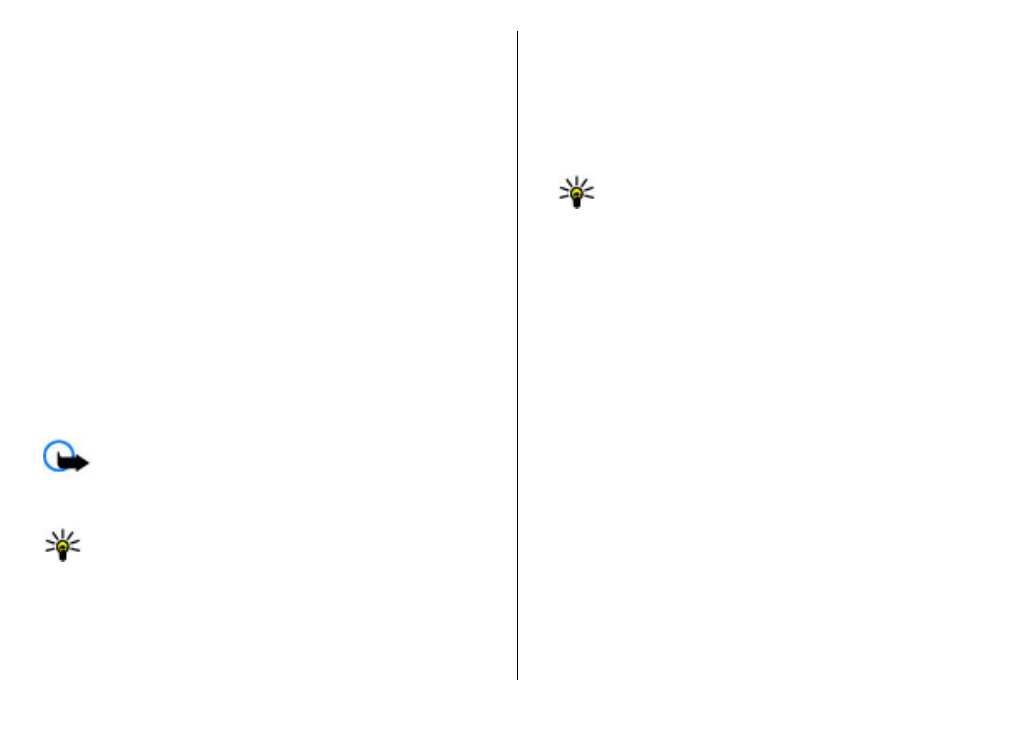
Skapa presentationer
Välj
Meny
>
Medd.
.
Det går inte att skapa multimediapresentationer om
MMS-
läge
är
Begränsat
. Om du vill ändra inställningen väljer du
Val
>
Inställningar
>
MMS
>
MMS-läge
>
Fritt
eller
Med
anvisningar
.
1. När du vill skapa en presentation väljer du
Nytt medd.
>
Meddelande
. Meddelandetypen ändras till MMS
beroende på det infogade innehållet.
2. Skriv mottagarens nummer eller e-postadress i fältet Till
eller tryck på bläddringsknappen om du vill lägga till en
mottagare från kontaktlistan. Om du anger mer än ett
nummer eller en e-postadress avgränsar du numren med
semikolon.
3. Välj
Val
>
Infoga innehåll
>
Infoga presentation
och
en presentationsmall. En mall kan definiera vilka
© 2010 Nokia. Alla rättigheter förbehållna.
48
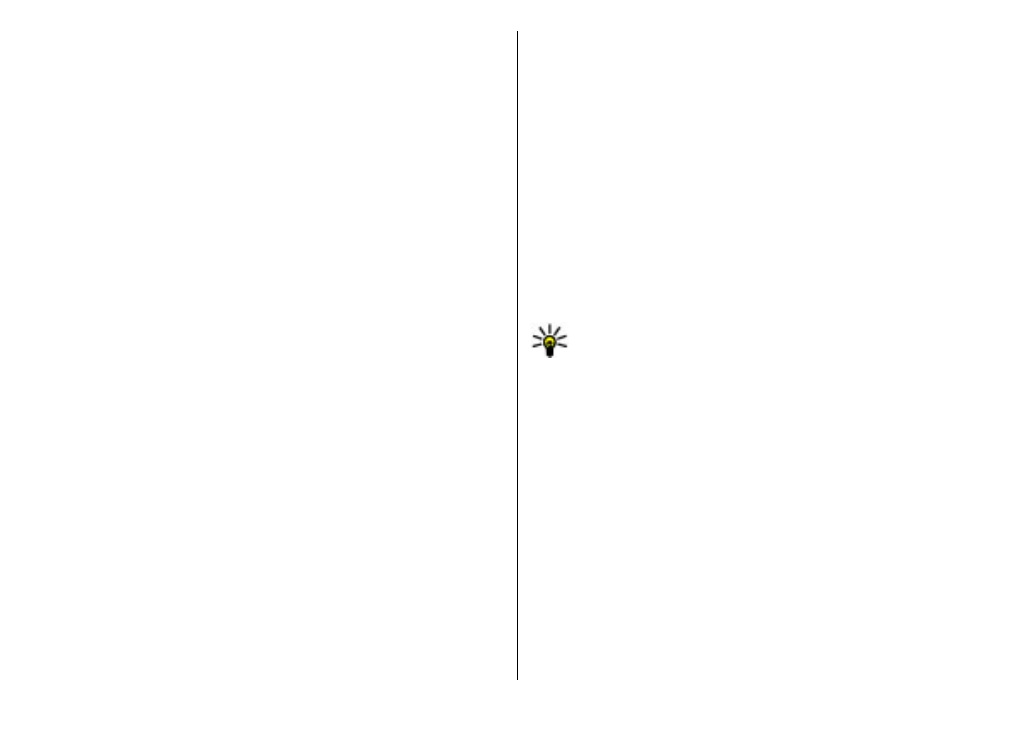
medieobjekt som kan inkluderas i presentationen, var de
visas, samt de effekter som visas mellan bilder och sidor.
4. Bläddra till textområdet och skriv texten.
5. Om du vill infoga bilder, ljud, videoklipp eller
anteckningar i presentationen bläddrar du till rätt
objektområde och väljer
Val
>
Infoga
6. Om du vill lägga till sidor väljer du
Val
>
Infoga
>
Ny
sida
.
Du kan välja bakgrundsfärg för presentationen och
bakgrundsbilder för de olika sidorna. Välj
Val
>
Bakgrundsinställningar
.
Om du vill ange effekter mellan bilder eller sidor väljer du
Val
>
Effekter
.
Om du vill förhandsgranska presentationen väljer du
Val
>
Förhandsgranska
. Multimediepresentationer kan endast
visas i kompatibla enheter som har stöd för presentationer.
De kan se olika ut i olika enheter.